Windows cannot verify the digital signature for this file ne demek ?
Anlamı Windows bu dosyanın dijital imzasını doğrulayamıyor demektir. Dijital imzanın doğrulanmasını sağlayarak bu problemi çözeceğiz. Ama öncelikle bu hata ile nasıl karşılaşıyoruz bilgi verelim:0xc0000428 hatası hakkında
Sistem başlatma prosedürünün bir parçası olarak, Windows Vista’da tanıtılan ve ardından Windows 7, Windows 8 (.1) ve Windows 10’da kullanılan BOOTMGR önyükleyici, önyükleme yapılandırma verilerini okur ve işletim sistemi seçim menüsünü görüntüler. Ancak, bir kullanıcı zaten daha eski olanın üstüne daha yeni bir Windows sürümü yüklediğinde veya bir hizmet paketi yüklediğinde, BOOTMGR girişleri doğru şekilde güncelleştirilmez ve aşağıdaki ileti görüntülenir: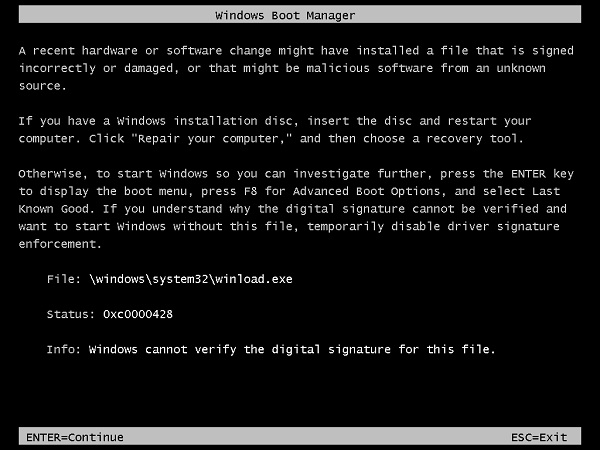
Windows cannot verify the digital signature for this file
0xc0000428 hatası ile neden karşılaşıyoruz ?
Bu hatanın, aşağıdakilerden bir veya daha fazlasının sonucu olduğu bilinmektedir: Neden 1: BOOTMGR Sistem Güncellemesi Bu hata, Windows yükleme işlemi sırasında bir sorun oluştuğunda ortaya çıkabilir. Kullanıcı daha eski bir sürümün üstüne daha yeni bir Windows sürümü yüklediyse ve BOOTMGR dosyası doğru bir şekilde güncellenmediyse, bu hata görünebilir ve önyükleme işlemi durur. Neden 2: Eski Bir Önyükleme Diskinin Daha Yeni Bir Windows Sürümüyle Birlikte Kullanılması Bazen kullanıcı, daha yeni bir Windows sürümünü bir sabit sürücüye yükleyebilir ve ardından çift önyükleme modu ayarlamak için başka bir sabit sürücüyü Windows’un eski bir sürümüyle bağlayabilir. Ancak bu durumda, BOOTMGR’nin eski sürümü kullanıldığı için önyükleme işlemi durur. Neden 3: Bir Hizmet Paketi Güncellemesinden Sonra BOOTMGR’nin Güncel Olmaması Bu hata, bir kullanıcı BOOTMGR dosyasını değiştiren yeni bir hizmet paketi yüklediğinde mevcut bir BOOTMGR dosyasını güncelleyemezse de oluşabilir. Bu durumda, güncellenmiş bir Windows sürümü eski bir BOOTMGR sürümüyle birlikte kalır ve düzgün bir şekilde yüklenemez. Neden 4: Windows Yüklenmeden Önce Mevcut Yükleme Diskinin Bağlantısının Kesilmesi Mevcut, çalışan bir kurulumun bozulmasına karşı bir önlem olarak veya bir sistem güncellemesi sırasında veri kaybına karşı önlem almak için, birçok kullanıcının Windows’un yeni bir sürümünü yüklemeden önce birincil önyükleme sürücülerinin bağlantısını kesmesi önerilir. Ancak, bu öneri, birincil önyükleme diskindeki sistem önyükleyicisinin eski kalmasına ve sürücü sisteme geri döndüğünde yukarıda gösterilen hatanın oluşmasına neden olabilir.0xc0000428 hatası çözüm yolları
1- Düzeltme seçeneği: Easy Recovery Essentials ile BOOTMGR’yi Onarın Easy Recovery Essentials’ın tek tıklamalı otomatik sistem onarım özelliği, Windows’un bir hata sonucu başlatılmadığı durumlarda bile 0xc0000428 hatasını gidermek üzere BOOTMGR’nin tam onarımı ve yeniden yapılandırılmasını içerir. Easy Recovery Essentials, 0xc0000428 hatasını, yerleşik Otomatik Onarım seçeneğini kullanarak otomatik olarak düzeltmeyi garanti eder. EasyRE şu anda Windows XP, Vista, 7, 8 ve 10 için mevcuttur ve herhangi bir PC’den indirilebilir ve kurulabilir. Kolay Kurtarma Temellerini İndirin. EasyRE’yi indirmeden önce Windows sürümünüzü (XP, Vista, 7,8 veya 10) not ettiğinizden emin olun. Bu kılavuz, hangi Windows sürümünü yüklediğinizi tanımlamanıza yardımcı olabilir. PC’nizi, oluşturduğunuz Easy Recovery Essentials CD’sinden veya USB’den başlatın. EasyRE çalışırken, Otomatik Onarım seçeneğini seçin ve devam et düğmesine tıklayın. Easy Recovery Essentials uygulamasında Otomatik Onarım’ı seçin. EasyRE bilgisayarınızın sürücülerini taradıktan sonra, Windows kurulumunuzun sürücü harfini listeden tanımlayıp seçin ve ardından başlamak için Otomatik Onarım düğmesine tıklayın.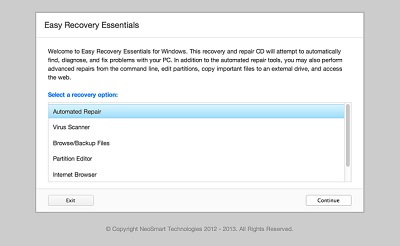 Tamir etmeye çalıştığınız Windows kurulumuyla ilişkili sürücüyü seçin.
Easy Recovery Essentials, seçilen sürücüyü sorunlara karşı analiz etmeye başlayacaktır. EasyRE, disk, bölüm, önyükleyici, dosya sistemi ve kayıt defterindeki hataları otomatik olarak sınar ve denetler. EasyRE’nin onarımı tamamen otomatik olduğundan, müdahale gerekmez.
Tamir etmeye çalıştığınız Windows kurulumuyla ilişkili sürücüyü seçin.
Easy Recovery Essentials, seçilen sürücüyü sorunlara karşı analiz etmeye başlayacaktır. EasyRE, disk, bölüm, önyükleyici, dosya sistemi ve kayıt defterindeki hataları otomatik olarak sınar ve denetler. EasyRE’nin onarımı tamamen otomatik olduğundan, müdahale gerekmez.
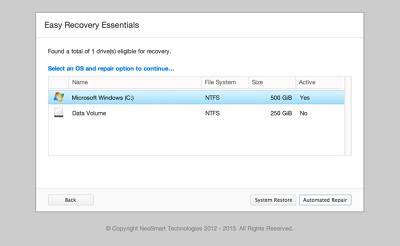 Easy Recovery Essentials, hataları arar ve seçili Windows kurulumunda düzeltmeler yapar.
İşlem tamamlandığında, EasyRE bulgularını rapor edecektir. Bilgisayarınızı yeniden başlatmak ve değişiklikleri test etmek için Restart düğmesine tıklayın.
Easy Recovery Essentials, hataları arar ve seçili Windows kurulumunda düzeltmeler yapar.
İşlem tamamlandığında, EasyRE bulgularını rapor edecektir. Bilgisayarınızı yeniden başlatmak ve değişiklikleri test etmek için Restart düğmesine tıklayın.
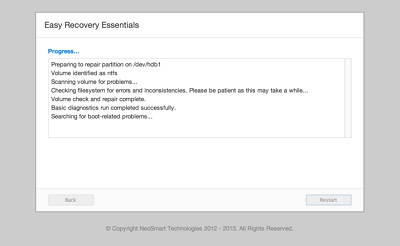 Bilgisayarınız tekrar başladığında 0xc0000428 hatasının düzeltilmiş olması gerekir. Windows başarıyla açılır.
2- Düzeltme: BOOTMGR’yi Manuel Olarak Güncelleyin
BOOTMGR’nin eski sürümünün kullanılması önyükleme hatasına sebep olabilir. Onu yeni bir sürümle değiştirerek kullanmak sorunun çözümünde genelde işe yarayan etkili bir yöntemdir.
BOOTMGR ürününü değiştirme adımları şunlardır:
Bilgisayarınız tekrar başladığında 0xc0000428 hatasının düzeltilmiş olması gerekir. Windows başarıyla açılır.
2- Düzeltme: BOOTMGR’yi Manuel Olarak Güncelleyin
BOOTMGR’nin eski sürümünün kullanılması önyükleme hatasına sebep olabilir. Onu yeni bir sürümle değiştirerek kullanmak sorunun çözümünde genelde işe yarayan etkili bir yöntemdir.
BOOTMGR ürününü değiştirme adımları şunlardır:
- Windows yükleme diskinden önyükleme
- Uygun dili, zamanı ve klavye girişini seçtikten sonra Bilgisayarınızı Onarın seçeneğini tıklayın.
- Genellikle C: \ olan Windows yükleme sürücüsünü seçin ve İleri’ye tıklayın.
- Sistem Kurtarma Seçenekleri kutusu göründüğünde Komut İstemi’ni seçin
- Aşağıdaki komutu yazıp Enter tuşuna basın:
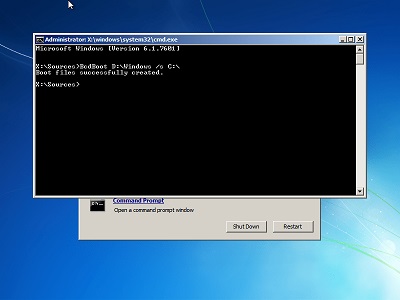 BOOTMGR’nin başlatılması gerçeği, ikisinin de doğru yapılandırıldığını gösterdiğinden MBR’yi veya önyükleyiciyi güncellemek için bootsect.exe kullanmanın gerekli olmadığını unutmayın.
BOOTMGR’nin başlatılması gerçeği, ikisinin de doğru yapılandırıldığını gösterdiğinden MBR’yi veya önyükleyiciyi güncellemek için bootsect.exe kullanmanın gerekli olmadığını unutmayın.
Windows güncellemeleri sonrası bazı ayarlarda değişiklik olabilmektedir. Lütfen konu içerisinde mevcut Windows sürümüyle uyumlu olmayan durumla karşılaştığınızda, bize yardımcı olmak için sorunla alakılı yorum bırakın.


